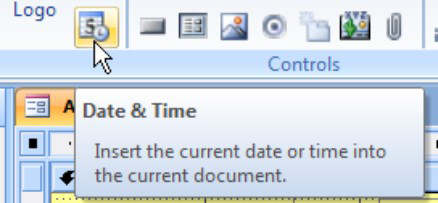Primijenite efekte oblika na slajdove PowerPoint 2007
Gumb PowerPoint Shape Effects na kartici Alati za crtanje na PowerPoint vrpci omogućuje vam primjenu efekata na oblike koje ste dodali svojim slajdovima. Kada kliknete na ovaj gumb, prikazuje se izbornik sa sljedećim opcijama efekta: Sjena: Primjenjuje sjenu na sliku. Možete odabrati jednu od nekoliko unaprijed definiranih sjena […]